Pitstop Pro 24.11 リリースノート
macOS 15 サポート
PitStop ProとPitStop Server 24.11は、どちらも新しいmacOS 15(通称Sequoia)をサポートしています。
新しいアクション
分版ページを文書に追加
PitStop Proからカラーセパレーションを生成し、ドキュメントにセパレーションページを追加できるようになりました。スクリーン印刷や印刷の問題をチェックするときなど、ページを分ける必要があるときにとても便利です。
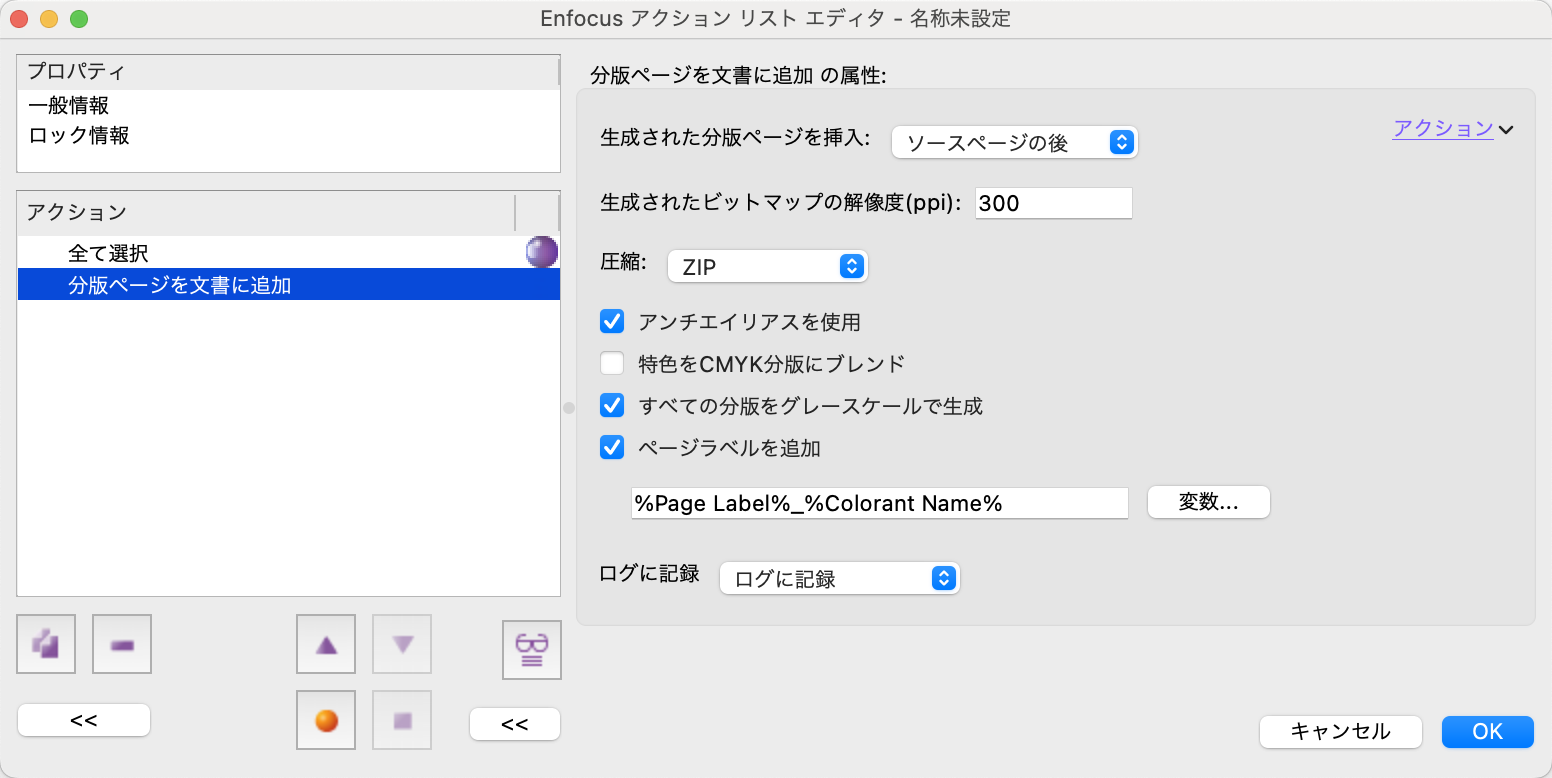
以下のようなオプションがあります:
- 生成された分版ページを挿入(ソースページの前/後、文書の先頭/最後)
- 生成されたビットマップの解像度(ppi)
- 圧縮(ZIP、JPEG、JPEG 2000、なし)
- アンチエイリアスを使用
- 特色をCMYK分版にブレンド
- すべての分版をグレースケールで生成
- ページラベルを追加
注:デフォルトでは、ソースページは常に保存されます。これは、ページに保存したいRGBカラーやスポットカラーが含まれている可能性があるためです。
ページを分版する例
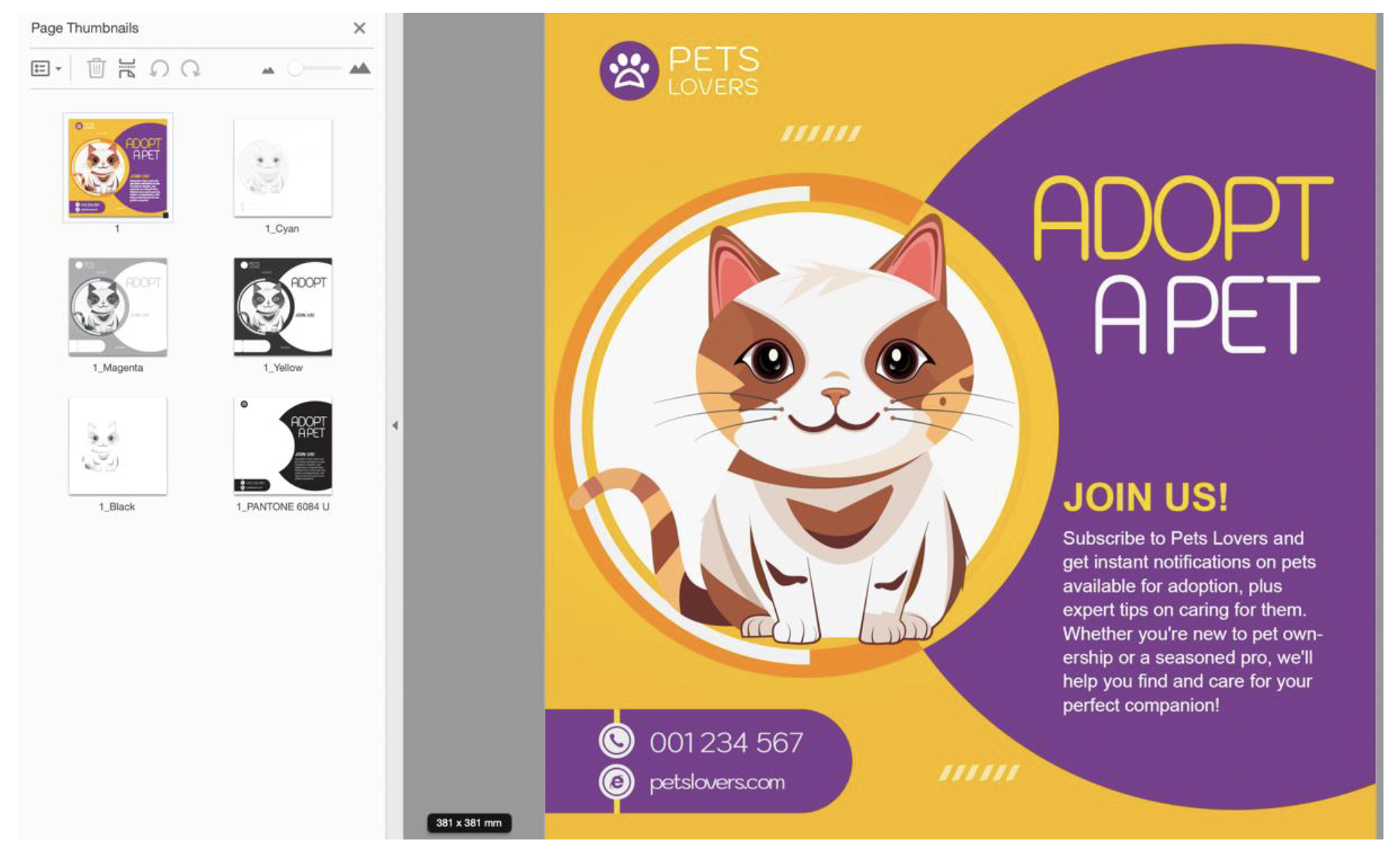
抽出したコンテンツを含むページをドキュメントに追加する
デジタルカットやその他の加工では、複雑なファイルをRIPするのに苦労するデバイスがあるため、印刷コンテンツとテクニカルコンテンツを分けておくと便利な場合があります。そのため、印刷コンテンツとテクニカルコンテンツを分割するプロセスを簡単にするために、この新しいアクションを追加しました。
例えば、下のレターでは加工(箔など)を行う部分が「scodix」という青い特色で表現されています。
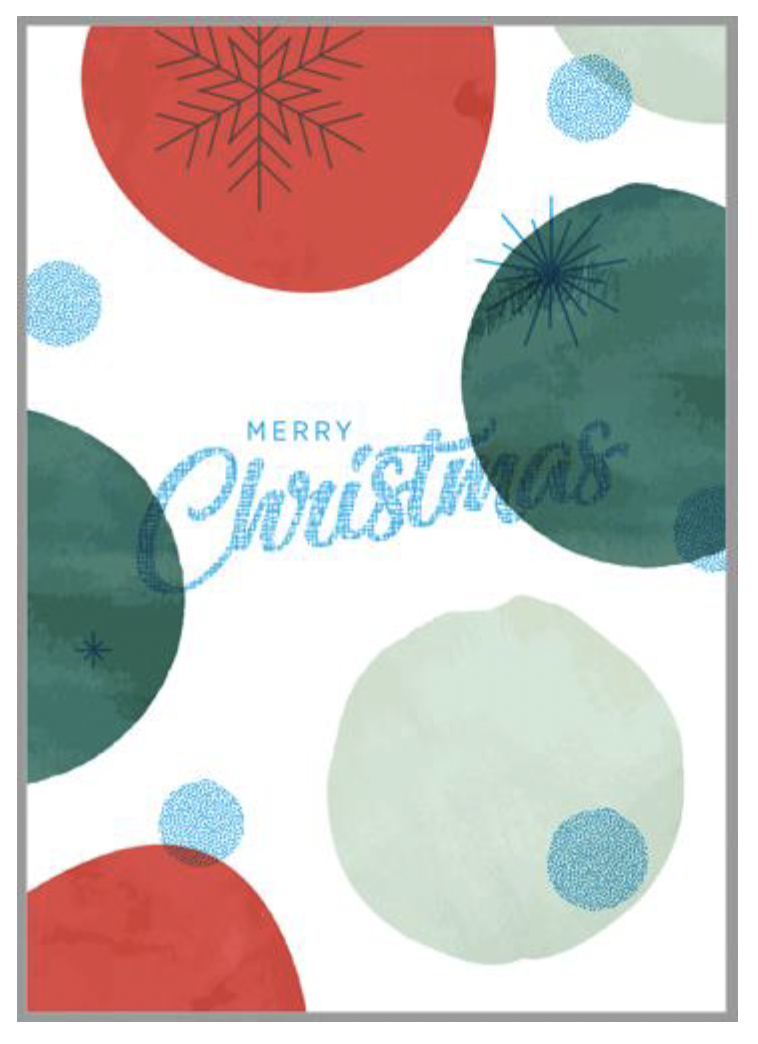
新しいアクションを使えば、技術的な内容(例:箔、ニス、カットパス)と印刷の内容を簡単に分けることができます:
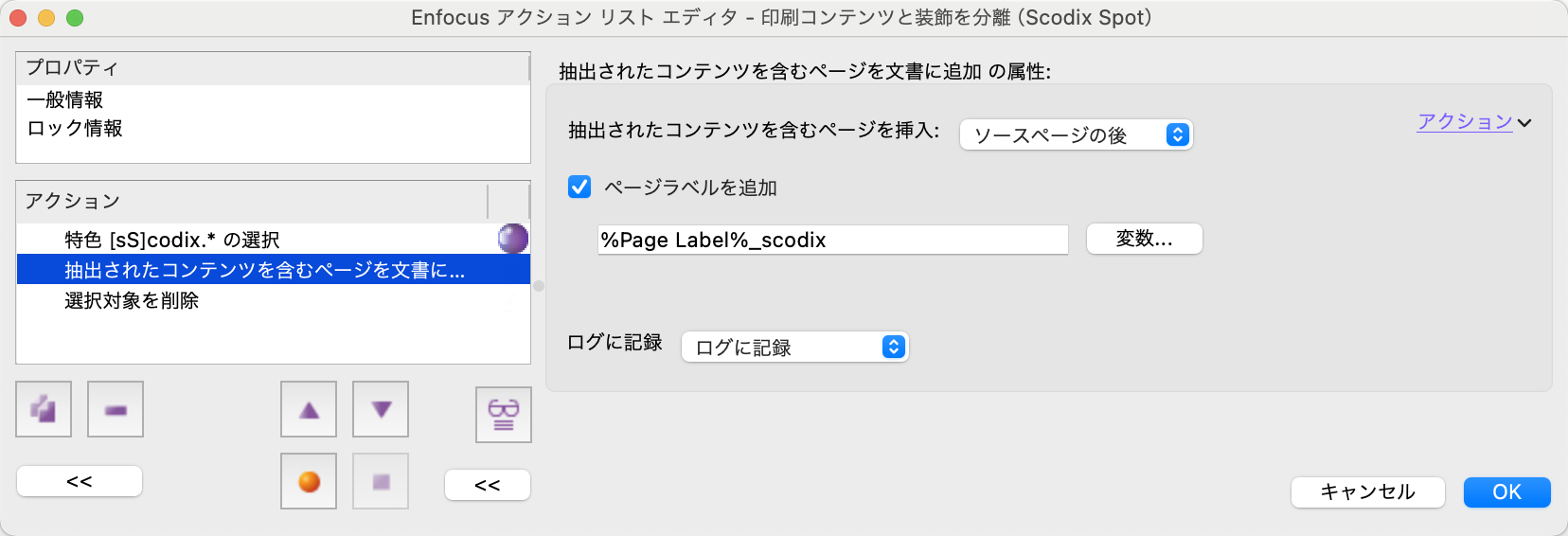
以下のようなオプションがあります:
- 追加されたページの場所
- 特定のラベルを使用するかどうか
ラベルには変数を使うこともできます。最後に、ページは 「分離 」されます。
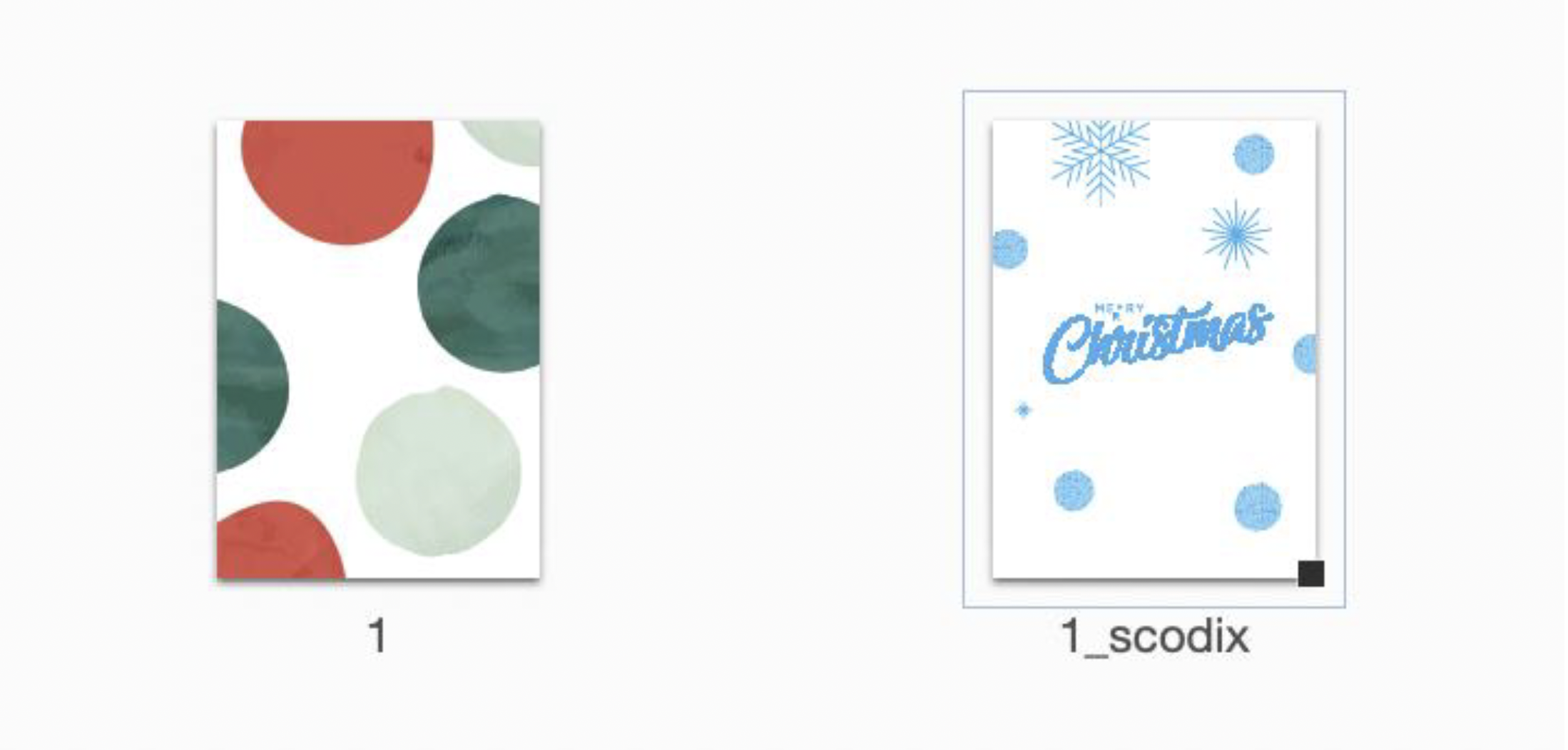
改善点
PitStop Pro 24.11では、いくつかのUX/UIの問題やその他の改善に取り組みたいと考えています。
検索エクスペリエンスの向上
検索機能が高速化されただけでなく、より便利な方法で結果が表示されるようになりました。項目が階層構造で表示されるようになり、本当に探しているリソースを選択しやすくなりました。
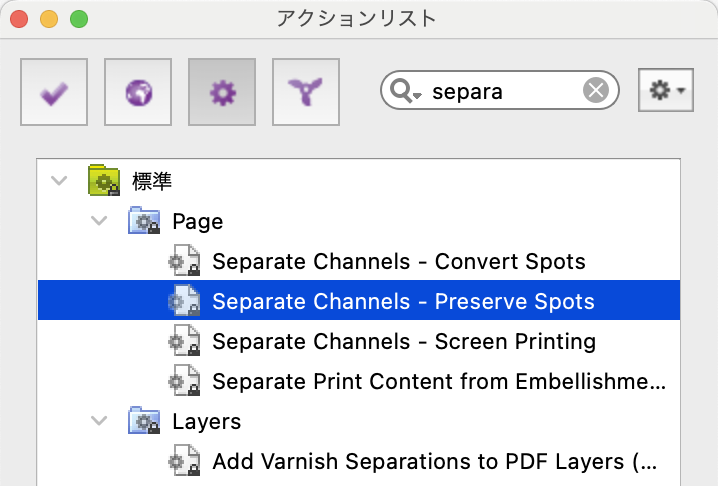
検索された項目は、その階層の中に表示されるようになったことに注意してください。
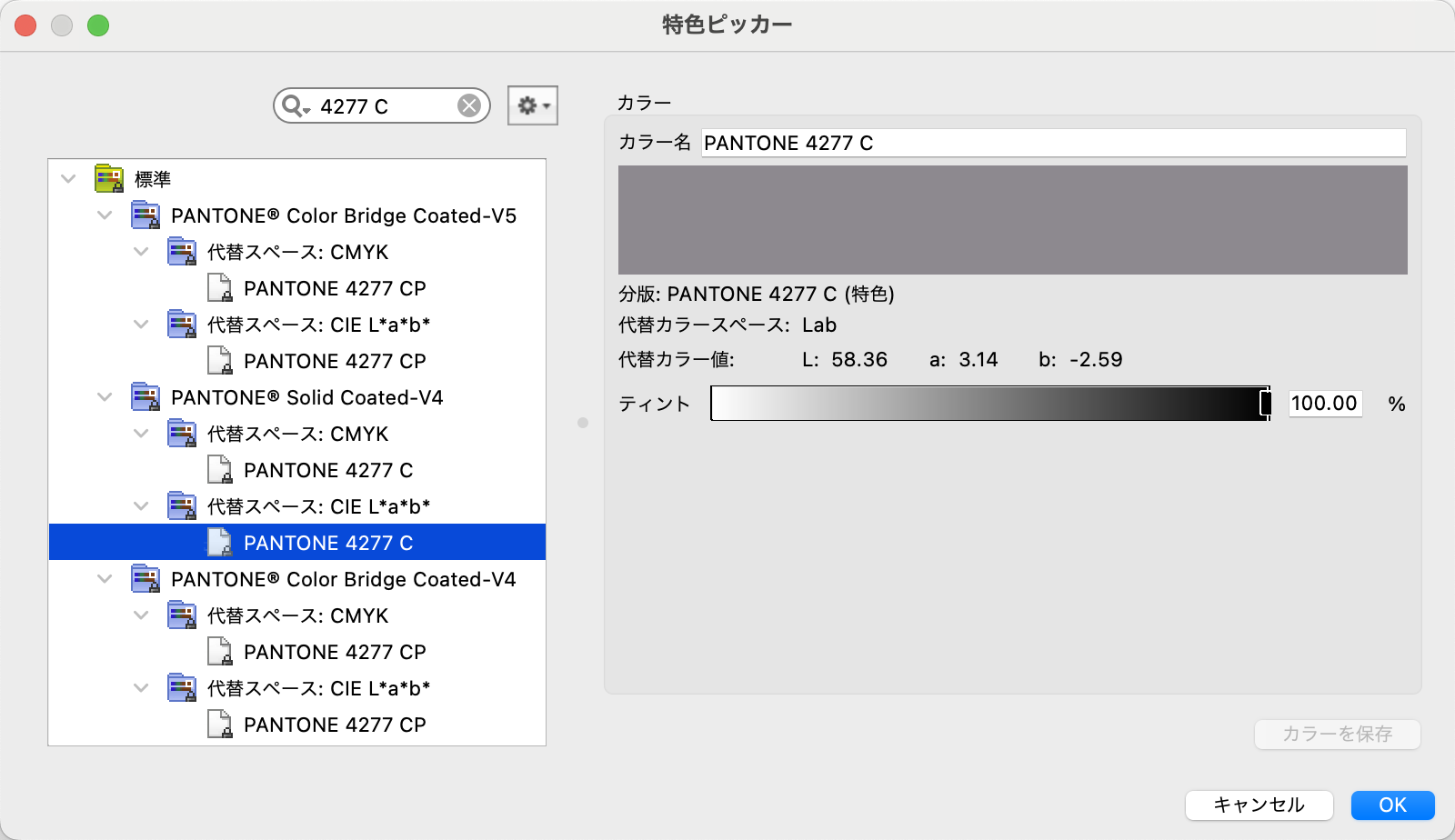
色については、特定の代替色空間(例:Lab)を持つスポットを選択することも便利です。
ダークモードのサポート向上
ダークモードがより見やすくなるよう、いくつかの問題を修正しました。これは継続的な取り組みであり、不具合を見つけた場合はお気軽にサポートまでご報告ください。ダークモードのサポートはmacOSのみです。
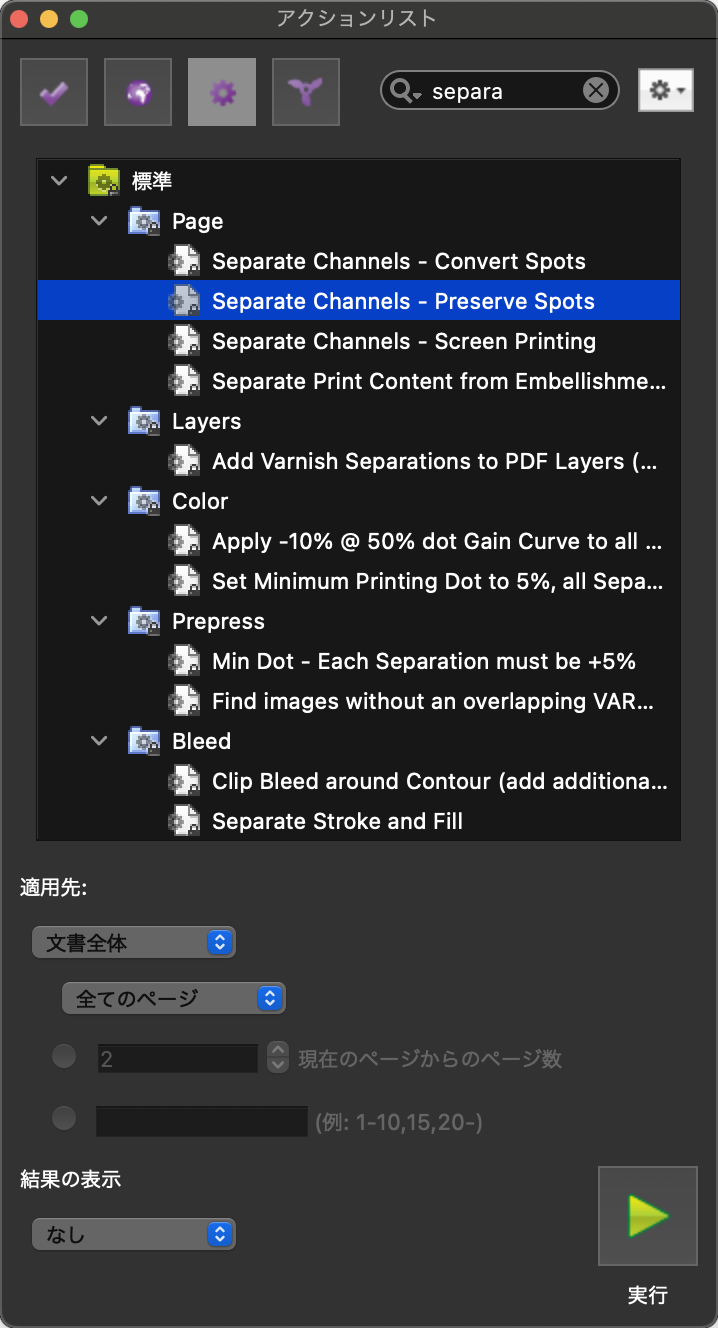
インスペクタのアクティブボタン(Mac)
macOSの内部的な動作で、アクティブなボタンが見づらいことがあったのを修正しました。例えば、オブジェクトを選択すると、インスペクタからオーバープリントがオンかオフかを確認できます。
PitStop 24.11までは、インスペクタのフォーカスが失われると、ボタンはOSによって無効化にされていました。その場合、オーバープリントがオンかオフかを判断するのは困難でした。
そこで、OSのデフォルトの動作よりも優先して、ダイアログにフォーカスがあるかないかに関係なく、選択範囲がアクティブな間はボタンが有効化されるようにしました。これはインスペクタのすべてのボタンに関係することに注意してください。
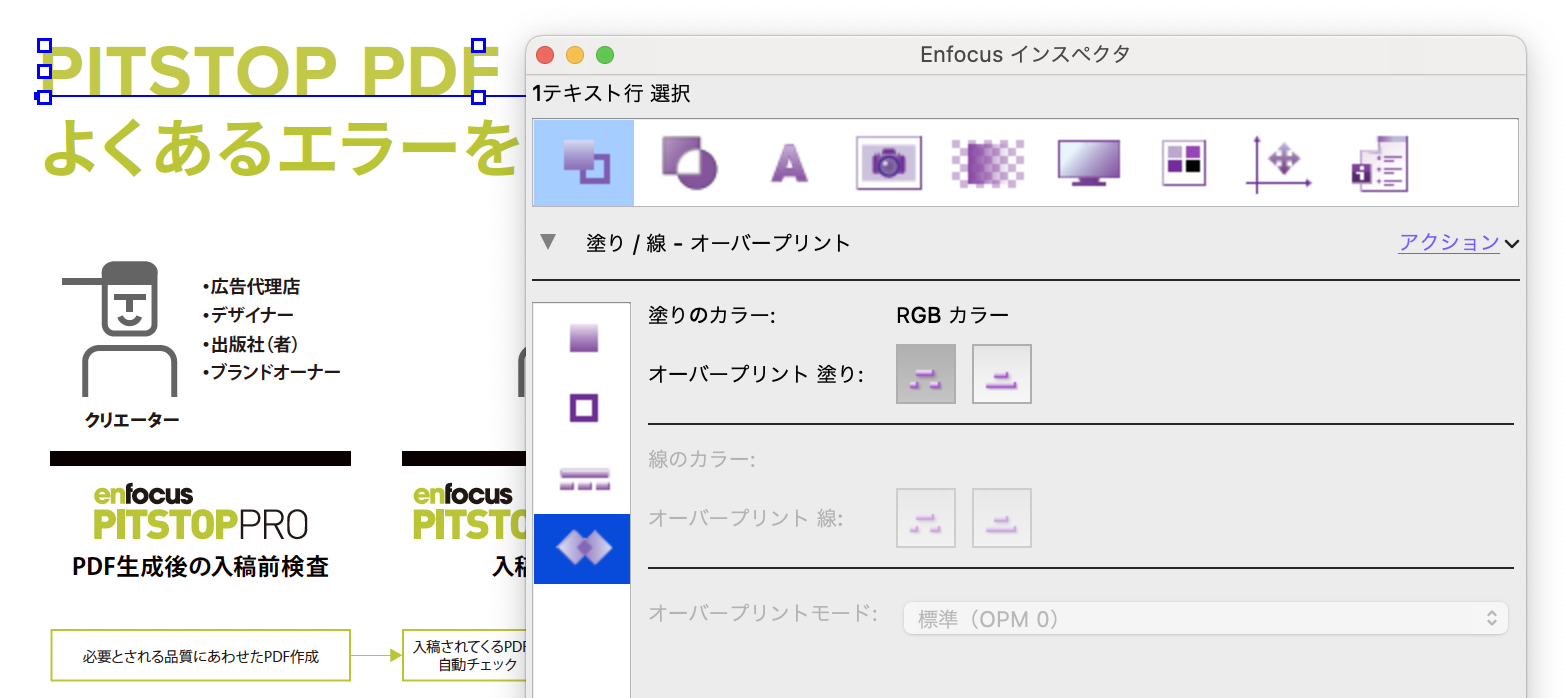
ドロップダウンのサイズを変更
スマートプリフライトパネルのドロップダウンは、長い文字列のカットを避け、オペレーターによる読み取りを容易にするため、可能な限り拡張されるようになりました。
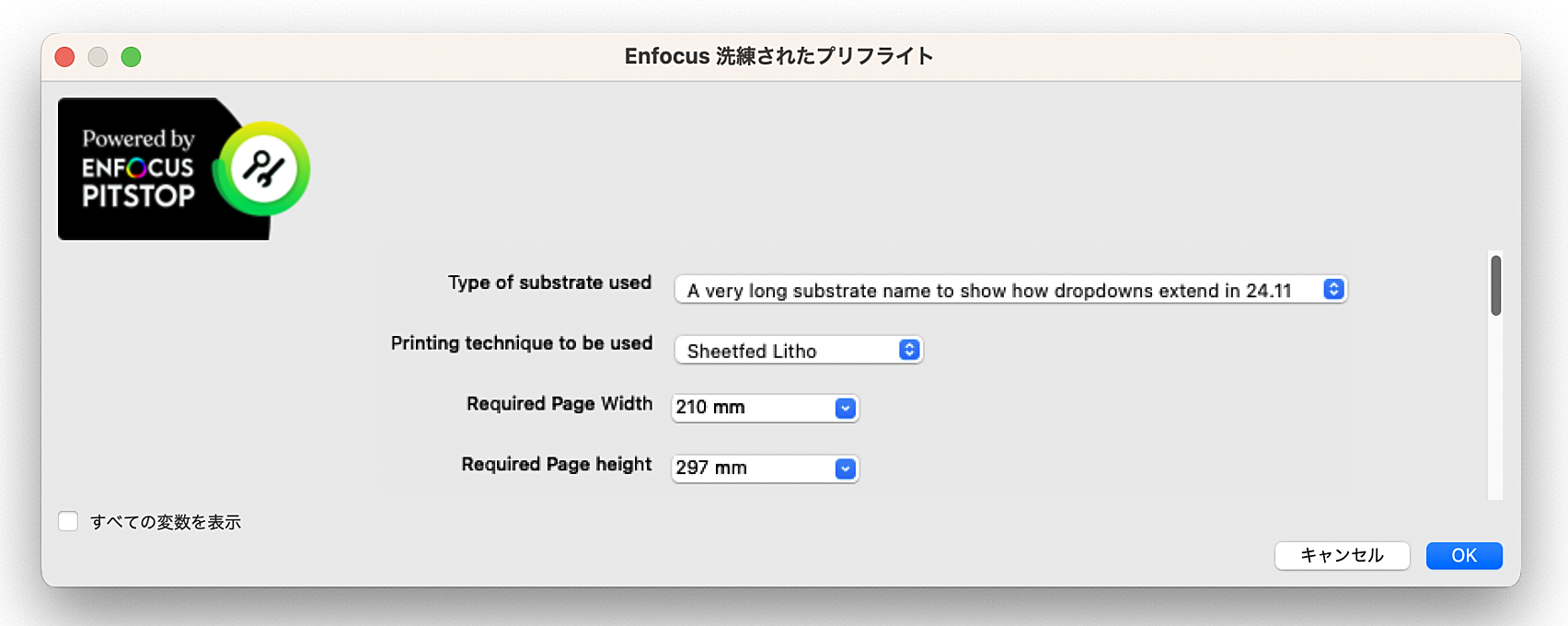
以前は、ユーザーはドロップダウンをクリックして長い文字列を見なければなりませんでした。もちろん、非常に、非常に、非常に長い文字列は、それでもどこかで切り捨てられるでしょう。
フラット化ライブラリの更新
フラット化ライブラリが最新版に更新されました。これにより、いくつかのバグが解決され、PitStop Serverおよび PitStopライブラリでのファイルの平坦化がより一貫性のあるものになります。
Pantone V5 ライブラリ
PitStop ProおよびPitStop Server 24.11に、Pantoneライブラリのバージョン5が含まれるようになりました。
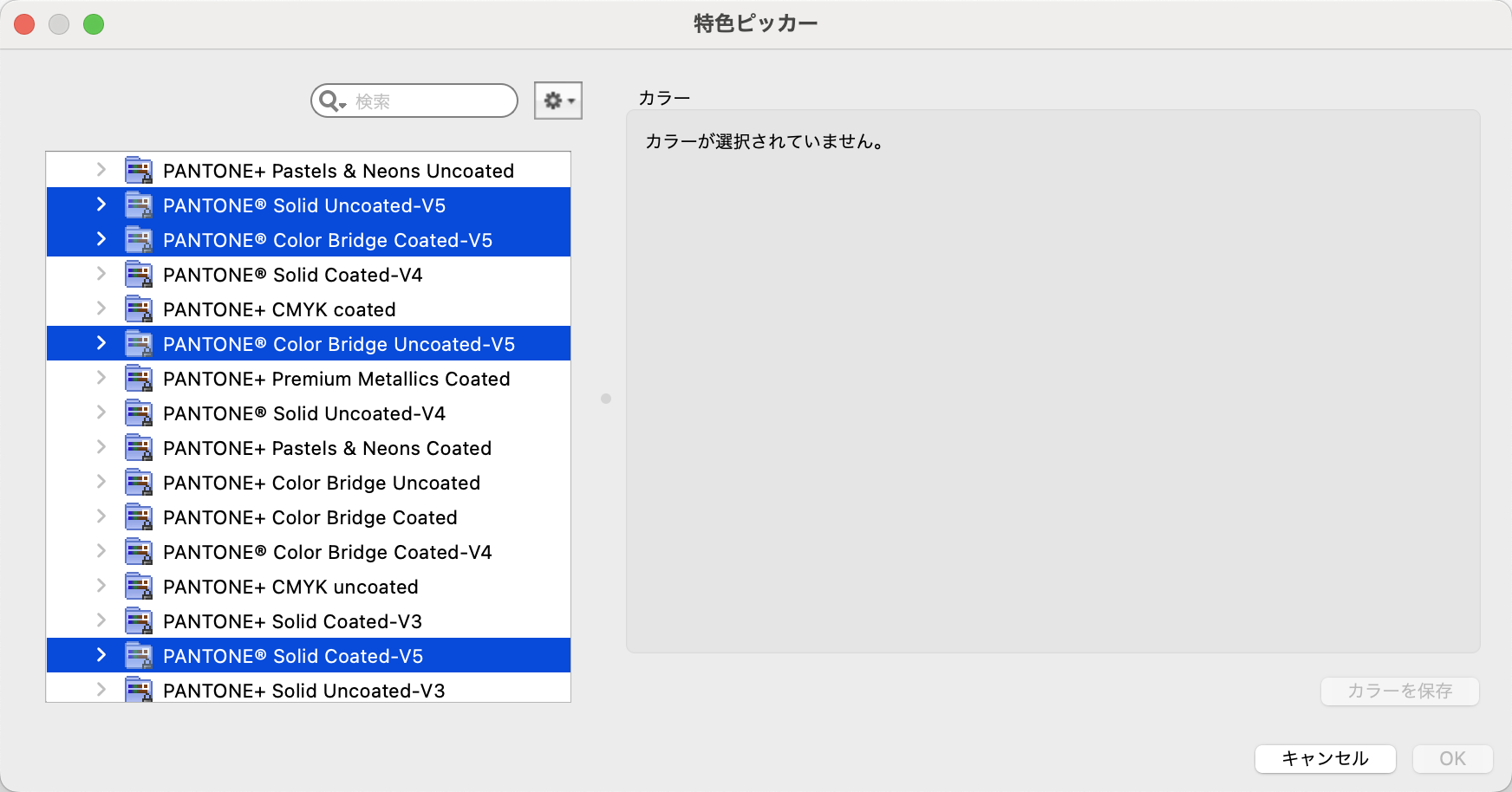
スポットカラーの名前変更アクションでの変数のサポート
24.11以前では、「特色の名前変更」アクションで変数を使用することはできませんでしたが、それが可能になりました。このアクションに慣れていない人のためにご説明すると、このアクションで間違った名前のスポットカラーを検索して、正しい名前にリネームできます。
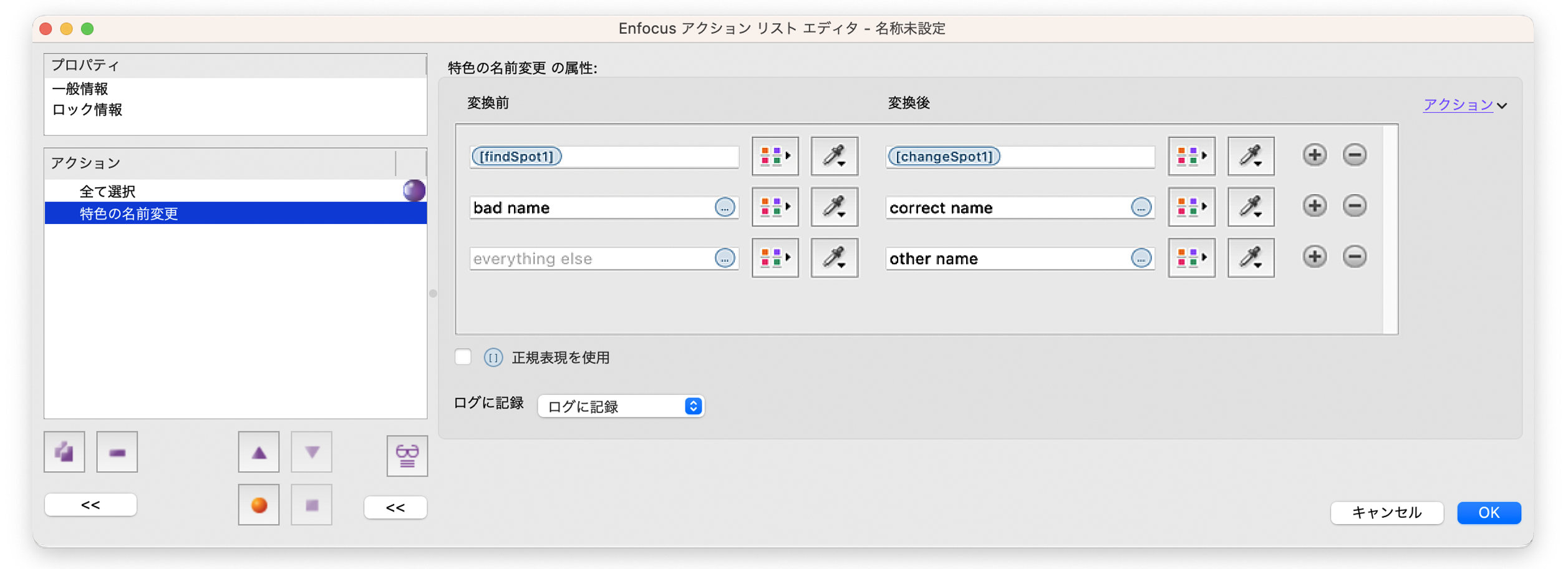
このアクションは、上の1行目のように変数を使用できるフィールドのリストになっています。
前のフィールドを空のままにして、置換名のみを指定することもできます。この場合、PitStopは他のルールで考慮されなかった名前を指定されたものに置換します。
これは完全に後方互換性があり、旧バージョンで作成された既存のアクションリストに干渉しないことに注意してください。
「透明オブジェクトのチェック」アクションの調整
PitStopのこの既存のアクションは、「透過オブジェクトを選択」アクションと同じオプションを表示するようになりました。
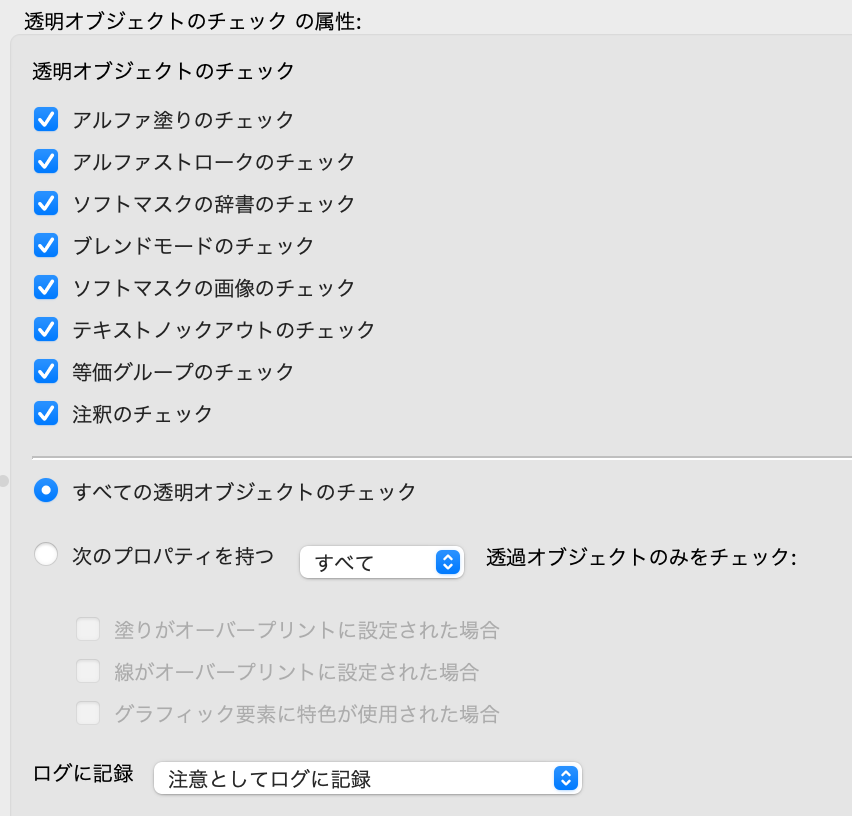
ICCプロファイルID情報
2つのICCプロファイルが同じ名前であっても、内部的には異なることがあり、もちろん色変換結果に影響を与えます。唯一の真の認証ソースはICCプロファイルIDです。しかし、この情報は常に簡単にアクセスできるわけではありません。PitStop 24.11では、ICCプロファイルIDを2つの方法で確認できるようになりました。
インスペクタ
ICCプロファイルがタグ付けされたオブジェクトを選択します。「インスペクタ」を開き、「塗り/線」タブに移動します。オブジェクトにICCタグが設定されている場合、「ICCプロファイル」ドロップダウンにICCプロファイルが表示されます。その場合、ドロップダウンの右横に「i」(紫色のアイコン)が表示されます。
アイコンをクリックすると、ICCプロファイルIDなどの詳細が表示されます。
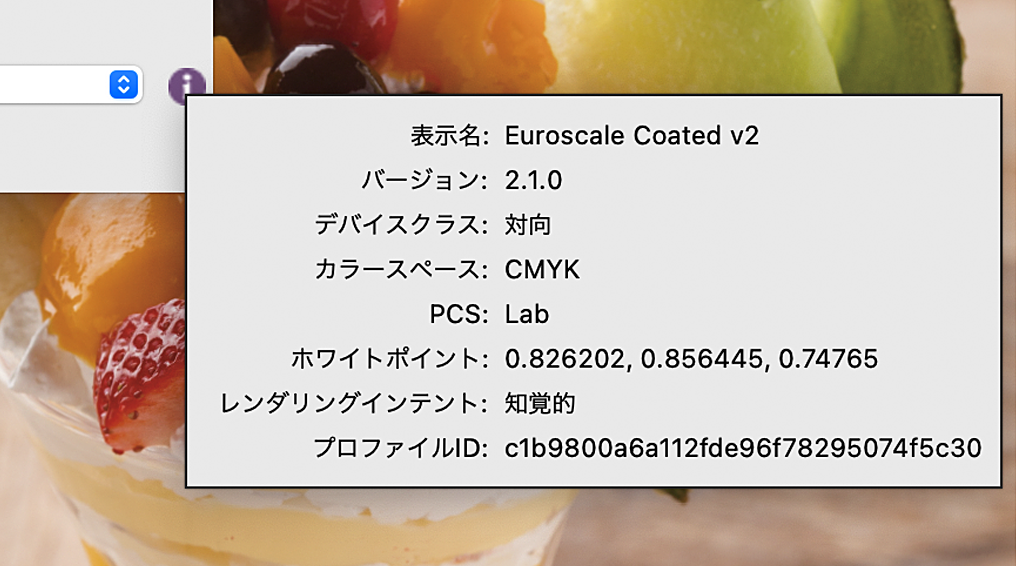
プリフライトレポート
ICCプロファイルIDは、PDF、XML、JSONレポートの「カラー情報」と「出力インテント情報」の章にも記録されます。
例:PDFプリフライトレポートの場合
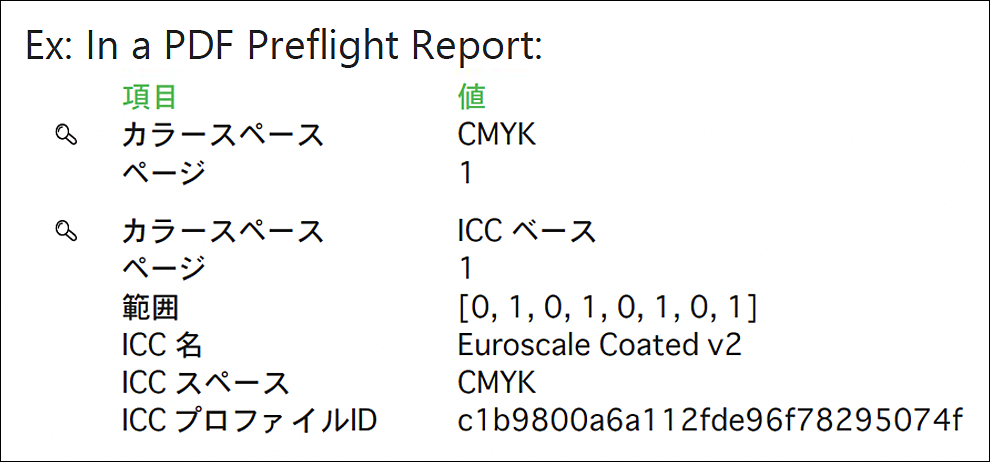
例:JSONレポートの場合
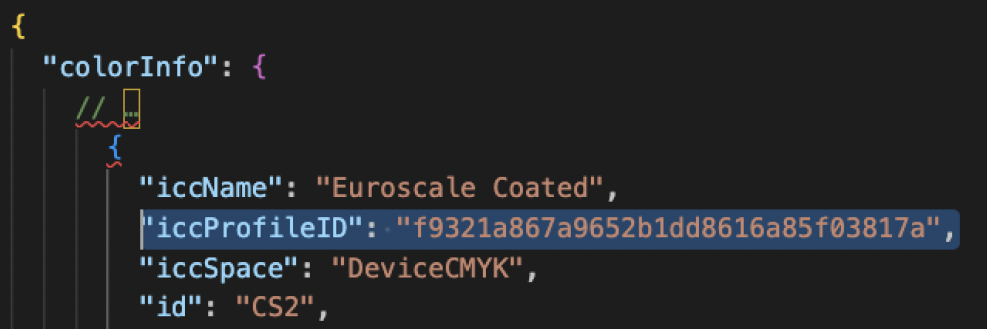
どちらの場合も、内部ICCプロファイルIDを知ることは、実際には異なるプロファイルでタグ付けされているが同じ名前を使用しているために色の不一致が発生しているという問題を検出する便利な方法です。
PDFレポートテンプレートにおける出力精度のカスタマイズ
24.11では、浮動小数点数がPDFレポートに書き込まれる精度をカスタマイズできるようになりました。これは、PDFレポートテンプレートの.prefsファイルに以下のオプション項目を挿入することによって行われます。
単位なし浮動小数点値のデフォルト精度を上書きする例:
“Precision” “1”
小数点以下の桁数を最大1桁に制限します。
(測定)単位あり浮動小数点値のデフォルト精度を上書きする例:
“UnitPrecision” “2”
小数点以下の桁数を最大2桁に制限します。
これらの項目は、レポート全体に適用される一般設定に挿入することができます。
“PitStopReport”
#BEGINDICT
…
“Precision” “3”
“UnitPrecision” “2”
…
#ENDDICT
また、特定のレポート章のみに適用される設定に挿入することもできます。
“PitStopReportPreflightChapter”
#BEGINDICT
…
“Precision” “-1”
“UnitPrecision” “3”
…
#ENDDICT
値-1は組み込みの精度を使用することを意味し、24.07以前のバージョンで使用されているものです。
「UnitPrecision」は、pt単位の精度です。レポートが他の単位を使用して生成される場合、その単位に応じて内部的にブーストされます。
| Unit | Precision boost |
| pt | 0 |
| mm | 0 |
| p | 1 |
| in | 1 |
| cm | 1 |
| ft | 2 |
| m | 3 |
カスタマイズされたプリフライトレポートテンプレートを作成および使用するには、次のドキュメントを参照してください:
https://www.enfocus.com/manuals/Extra/CustomReportTemplate/24/home.html#about.html
PitStop Server
PNG/JPEG 入力
PitStop ServerにPNGおよびJPEGファイルを送信できるようになりました。この変換は、プリフライトプロファイルまたはアクションリストが実行される前に内部的に行われます。TIFFやPSDなどの他の画像タイプはまだ考慮されていません。機能要望をお寄せください。
画像からPDFへの変換には2つの方法があります。
CLIの使用
PNG/JPEGをPDFに変換するために、いくつかのパラメータが追加されました。
-imageInput : 入力が一般的なPDFではなく画像であることを示します。
-imageInputResolution : PDFへの変換に使用する解像度(幅と高さに影響します)。
-imageInputWidth : 文書の予想幅(解像度に影響します)。
-imageInputHeight : 文書の予想高さ(解像度に影響します)。
次のコマンドは、PitStop Server CLIで画像を入力として処理する例です。
/PitStopServerCLI -imageinput -input image.png -imageInputWidth 600
-mutator /Convert_to_black.eal -output /image.pdf
詳細については、PitStop Server CLIマニュアルを参照してください。
Enfocus Switchの使用
Switchでは、PitStop Serverエレメントに新しいパラメータが表示されるようになりました:

入力として画像を有効にすると、PitStopは通常のPDFファイルに加えてPNGおよびJPEGファイルも受け付けるようになります。

「可能であれば、埋め込み寸法を使用」に注意してください。「はい」に設定すると、画像が内部的に寸法を定義している場合、その寸法が出力PDFファイルのページ寸法に使用されます。そうでない場合は、「デフォルトのページサイズ」設定が適用されます。
「解像度」を選択した場合、結果のサイズはプロパティ値に依存します。例えば、解像度150ppiの3000 x 2000の画像は、51x34cm(または20×13.3インチ)のドキュメントサイズになります。
特定の出力サイズが必要な場合は、「幅と高さを固定」を選択し、必要な値を設定します。画像解像度は寸法に依存します。例えば、幅が30cm、高さが20cmに設定された3000 x 2000ピクセルの画像の場合、解像度は254ppiになります。
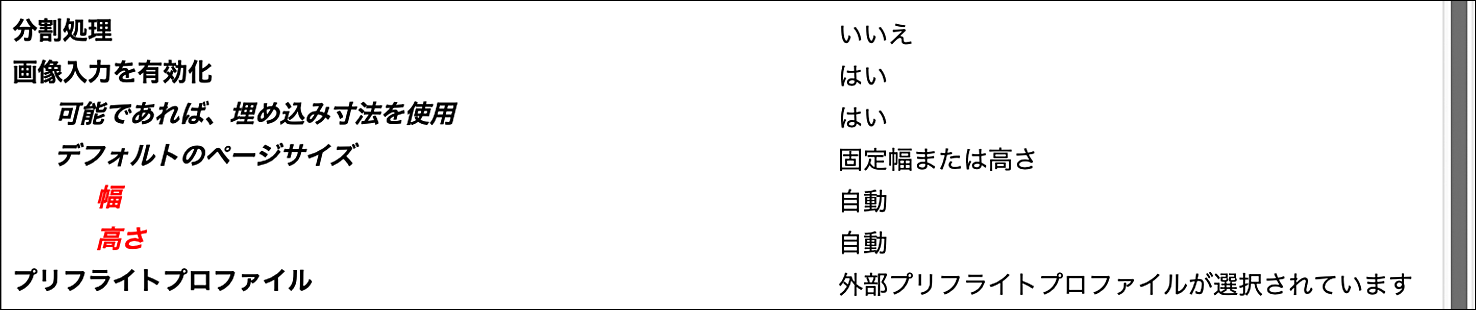
次のように、2つのパラメータのうち1つだけを設定することもできます。
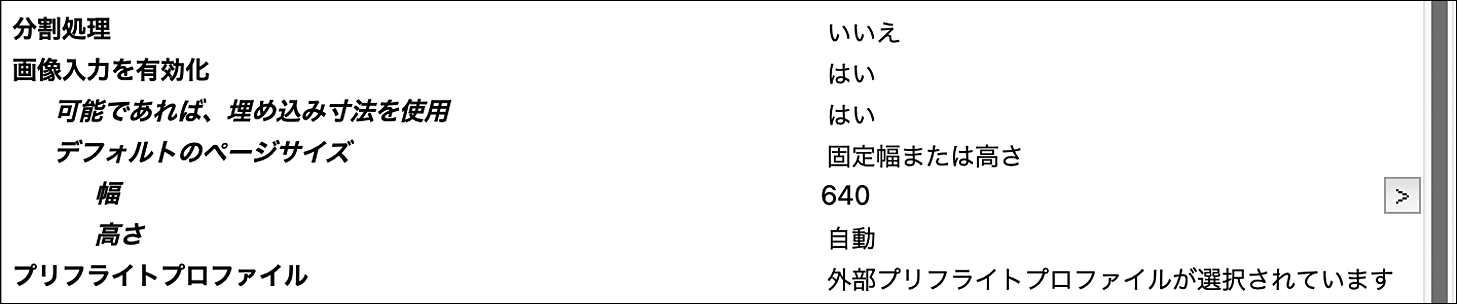
この場合、出力の高さは幅に比例して計算されます。
リリースノートアーカイブ
- Pitstop Pro 25.11 リリースノート
- Pitstop Pro 25.07 リリースノート
- Pitstop Pro 25.03 リリースノート
- Pitstop Pro 24.11 リリースノート
- Pitstop Pro 24.07 リリースノート
- Pitstop Pro 24.03 リリースノート
- PitStop Pro 2023 アップデート1
- PitStop Pro 2023 リリースノート
- Pitstop Pro 2022 アップデート1 リリースノート
- PitStop Pro 2022.0.1アップデート リリースノート
- Pitstop Pro 2022 リリースノート
- PitStop Pro 2021 アップデート1 リリースノート
- PitStop Pro 2021 リリースノート
- PitStop Pro 2020 アップデート1 リリースノート
- PitStop Pro 2020 リリースノート
- PitStop Pro 2019 アップデート1 リリースノート
- PitStop Pro 2019 リリースノート
- PitStop Pro 2018 リリースノート
- PitStop Pro 2017 リースノート
- PitStop Pro 13 アップデート2 リリースノート
- PitStop Pro 13 アップデート1 リリースノート
- PitStop Pro 10 リリースノート
- PitStop Pro 09 リリースノート
- PitStop Professional 08 リリースノート
- PitStop Professional 7.5.2 リリースノート
- PitStop Professional 7.2.2 リリースノート


